Se aplica a qual Solução:
Em um mundo cada vez mais conectado, apresentar seu trabalho em diferentes idiomas pode abrir portas para novos públicos, colecionadores e oportunidades internacionais. O Acervo Vivo foi pensado para te apoiar nessa jornada, permitindo que você configure até três idiomas para sua plataforma e traduza informações chave das suas obras e documentos.
Este guia mostrará como configurar seus idiomas preferidos e como essa funcionalidade se reflete na catalogação dos seus Trabalhos e na geração de materiais multilíngues.
Configurando Seus Idiomas na Plataforma
O primeiro passo é definir quais idiomas você deseja utilizar no Acervo Vivo.

- Acesse “Minha Conta”:
- No menu principal da plataforma, vá até a seção “Meu Perfil”.
- Encontre a Aba/Seção “Idiomas”:
- Na página “Minha Conta”, procure pela aba “Idiomas e Valores”.
- Clique em “Editar”
- Defina seus Idiomas:
- A plataforma permite que você configure até três idiomas:
- Idioma Principal: Será o idioma padrão da sua interface e dos seus dados.
- Idioma Secundário: Seu segundo idioma de preferência.
- Idioma Terciário: Seu terceiro idioma de preferência.
- Selecione os idiomas desejados nas listas suspensas ou campos apropriados.
- A plataforma permite que você configure até três idiomas:
- Salve as Alterações: Não se esqueça de salvar suas configurações.
Com seus idiomas definidos, você estará pronto para começar a traduzir as informações relevantes na plataforma.
Nota Especial sobre a Conversão Automática de Dimensões (Centímetros e Polegadas)
Para facilitar a comunicação com o mercado internacional, especialmente com países que utilizam o sistema imperial, a Plataforma do Acervo Vivo oferece uma funcionalidade inteligente de conversão automática de unidades de medida, especificamente entre centímetros (cm) e polegadas (in).
Esta conversão é ativada automaticamente quando você seleciona o idioma especial “Inglês Polegada” em uma de suas opções de idioma.
Como Funciona:
- Cenário 1: Seu idioma principal usa centímetros (ex: Português) e você seleciona “Inglês Polegada” como idioma secundário ou terciário.
- Ao gerar documentos (como Fichas Técnicas ou Catálogos) no idioma “Inglês Polegada”, a plataforma pegará as dimensões que você inseriu em centímetros e as converterá automaticamente para polegadas.
- Exemplo: Se você catalogou uma obra com 100 cm de altura, no documento em “Inglês Polegada” ela aparecerá como 39.37 in.
- Cenário 2: Seu idioma principal é “Inglês Polegada” e você seleciona um idioma secundário que usa centímetros (ex: Português).
- Neste caso, a plataforma fará o inverso. As dimensões que você inserir em polegadas serão convertidas automaticamente para centímetros nos documentos gerados no idioma secundário.
- Exemplo: Se você catalogou uma obra com 20 in de altura, no documento em Português ela aparecerá como 50.8 cm.
Importante:
Para todos os outros idiomas que você configurar (Espanhol, Francês, Inglês padrão, etc.), as dimensões serão sempre exibidas em centímetros (cm), mantendo o valor que você inseriu na Ficha Detalhada do Trabalho, sem conversão automática.
Essa automação com a opção “Inglês Polegada” garante que suas obras sejam apresentadas com as unidades de medida corretas para diferentes públicos, sem que você precise fazer cálculos manuais!
Traduzindo Informações dos Seus Trabalhos
A principal área onde você utilizará os múltiplos idiomas é na Ficha Detalhada dos seus Trabalhos, especificamente na Aba “Idiomas e Valores”.
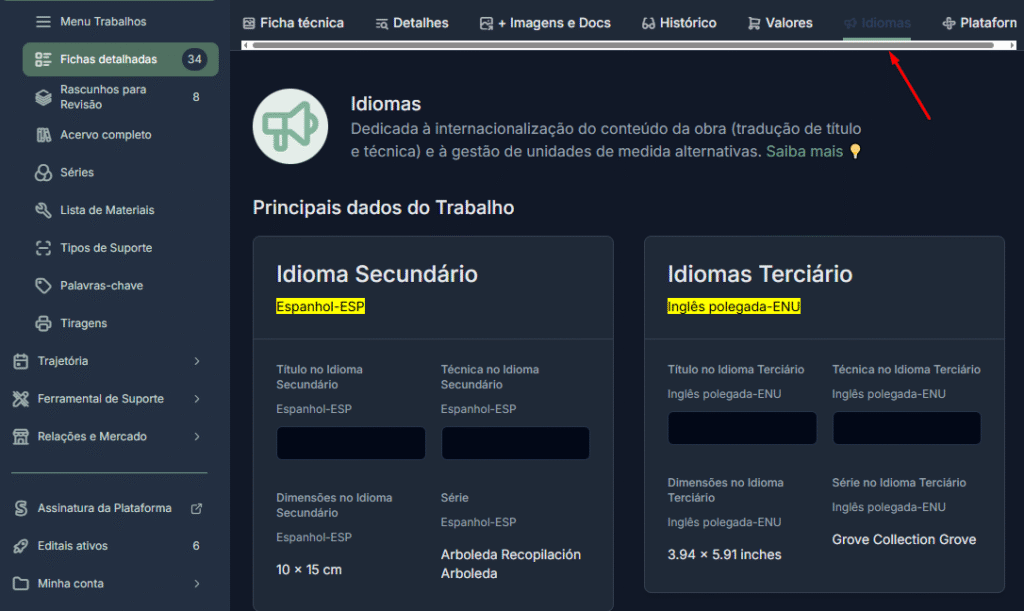
- Campos Traduzíveis na Aba “Idiomas e Valores”:
- Título da Obra: Você poderá inserir o título da sua obra nos idiomas secundário e terciário que configurou.
- Técnica (Descrição): A descrição detalhada da técnica utilizada também pode ser traduzida.
- Série: Importante: O nome da Série é traduzido diretamente na Página “Séries” (localizada no Menu “Trabalhos”). Uma vez que você traduz o nome de uma Série lá, essa tradução aparecerá automaticamente na Aba “Idiomas e Valores” para todas as obras que pertencem àquela Série, nos idiomas correspondentes.
- ➡️ Saiba como gerenciar e traduzir suas Séries em: artigo da Página “Séries”
- ➡️ Para um guia completo desta aba, veja: Aba “Idiomas e Valores”
Legendas e Documentos Multilíngues
A configuração de múltiplos idiomas se reflete diretamente nos materiais que você pode gerar e utilizar:
- Legendas para Copiar:
- Tanto na Aba “Ficha Técnica” quanto na Aba “Idiomas e Valores” da Ficha Detalhada do Trabalho, você encontra a seção “Legendas para copiar”.
- Se você preencheu as traduções dos dados da obra, essas legendas (nos formatos “Em linha”, “Com quebra de linha” e “Com Artista e quebra de linha”) estarão disponíveis nos três idiomas que você configurou, prontas para serem usadas em catálogos, sites, redes sociais, etc.
- (Imagem da seção “Legendas para copiar” mostrando a possibilidade de selecionar o idioma ou exibindo as legendas nos diferentes idiomas)
- Documentos Gerados (Certificados, Fichas Técnicas):
- Ao gerar documentos como Certificados de Autenticidade ou Fichas Técnicas através da Aba “Documentos e Anexos”, você terá a opção de selecionar o idioma em que o documento será gerado, utilizando as traduções que você forneceu.
- ➡️ Veja como gerar documentos em: Aba “Documentos e Anexos”
- ➡️ E como gerenciar esses documentos em: Gerenciando e Compartilhando Seus Documentos do Acervo Vivo
Linguagem Artística: O campo “Linguagem” em si não aparece em nenhum documento e não requer tradução.
Configurar e utilizar os recursos de múltiplos idiomas no Acervo Vivo é um passo estratégico para artistas que desejam ampliar o alcance de seu trabalho e se comunicar eficazmente com um mercado de arte globalizado. Ao dedicar um tempo para traduzir as informações chave e configurar suas preferências de idioma e unidades, você enriquece sua catalogação e profissionaliza ainda mais a apresentação do seu acervo.
🤔💭 Ainda precisa de ajuda?
Se este artigo não respondeu completamente à sua dúvida, não hesite em enviar uma mensagem ao nosso suporte.